미꾸라지를 이용한 RTT 낮추는 방법
기본적으로 미꾸라지를 사용하지 않을 경우, 보통 패킷 은 '내 컴퓨터'에서 '게임 서버'로 전달되는 것이 보통입니다. 하지만 미꾸라지를 사용할 경우, 이와 같은 전달 방식을 변경할 수 있는 옵션을 제공하는데, 보통 '우회'라고 표현을 쓰기도 합니다. 현재 미꾸라지 v4 에서 이용 가능한 옵션은 다음과 같습니다.
- 기본 모드 - 한 개의 중계 서버를 통한 우회 방법
- 기본 모드 + FastConnect 모드 - 한 개의 중계 서버를 통한 우회 방법
- 중계 서버 고급 모드 - 두 개의 중계 서버를 통한 우회 방법
- 중계 서버 고급 모드 + FastConnect 모드 - 두 개의 중계 서버를 통한 우회 방법
기본 모드
아무런 설정을 하지 않을 경우, 기본적으로 설정되는 모드입니다. 미꾸라지 v4 기준으로 설명을 드리면 '아이템 → 아이템 구매' 메뉴를 통해 아이템을 구매하게 되면 기본으로 세팅되게 됩니다.
'대쉬보드' 에서 해당 아이템을 클릭하거나, '아이템 → 아이템 관리' 메뉴에서 아이템을 클릭할 경우, 설정 화면을 볼 수 있으며 해당 탭에서 사용하고 싶은 중계 서버를 선택하시면 됩니다. 기본값은 '자동 선택' 입니다.
돋보기 아이콘을 클릭하시면 해당 아이템에 대한 '내 컴퓨터 ↔ 중계 서버 ↔ 목적지' 간의 RTT 그래프를 확인하실 수 있습니다.
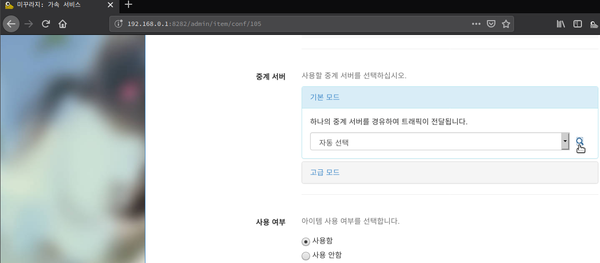
다른 조합으로 테스트를 하시기 이전에 반드시 충분히 기본 모드 상태에서 다른 중계 서버로 세팅하셔서 테스트를 해보시기 바랍니다.
기본 모드 + FastConnect 모드
이 조합은 FastConnect 모드 를 활성화하느냐 아니냐에 따라 세팅됩니다. 자세한 설명은 FastConnect 모드 문서를 참고 바랍니다.
중계 서버 고급 모드
이 모드는 위의 '기본 모드'를 이용하여 중계 서버를 변경하며 테스트를 해보아도 별 다른 효과가 없을 경우 시도할 수 있는 방법입니다.
v4 기준으로 설명하면, 아이템의 '설정' 메뉴에 들어가게 되면 중계 서버 선택 옵션에 '고급 모드' 항목이 보이실 겁니다. 거기서 사용하고자 하는 중계 서버 두 곳을 지정하시면 됩니다. 만약 어떤 중계 서버를 지정하는 것이 좋을지 결정하기 힘들다면 옆의 돋보기 아이콘을 이용하시면 좀 더 도움을 받을 수 있습니다.
자세한 내용은 중계 서버 고급 모드 섹션을 참고하시기 바랍니다.
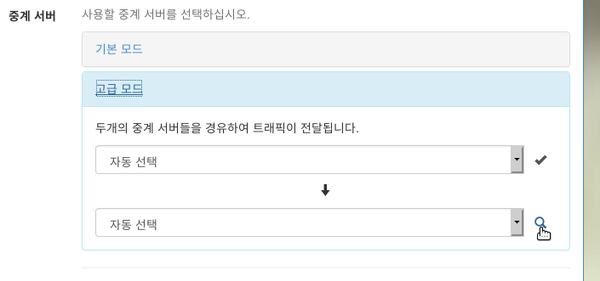
중계 서버 고급 모드 + FastConnect 모드
현재 이 조합은 개발중에 있는 모드로써 이론적으로 가능하지만 테스트가 제대로 되지 않은 방식입니다.